Hoe u de productcode of digitale licentie voor Windows 11/10 kunt verkrijgen

Activering in Windows is zeer noodzakelijk, omdat uw apparaat anders niet beveiligd is en u mogelijk niet eens ten volle van de functies kunt genieten. Hiervoor heeft u een geldige Windows 11/10-productcode of eenvoudigweg een digitale licentie nodig.
Als u geen van beide heeft of als u Windows hebt geïnstalleerd met een vals ISO-bestand, krijgt u zo nu en dan activeringsproblemen. In dit artikel hebben we beide functies uitgelegd, hoe u ze kunt verkrijgen en hoe u uw Windows-kopie ermee kunt activeren.
Met welke problemen wordt u geconfronteerd op een niet-geactiveerde Windows?
Wanneer u valse Windows- of ongeldige productsleutels gebruikt, kunt u te maken krijgen met problemen zoals het niet kunnen wijzigen van de bureaubladachtergrond, apps die niet zijn beveiligd en andere. Bovendien kan dit er ook voor zorgen dat ingebouwde apps niet goed functioneren, problemen met widgets en meer.
Als u uw bureaublad graag regelmatig personaliseert, kunt u dit niet doen op een niet-geactiveerde Windows. Laten we leren hoe u een geldige of authentieke productsleutel voor uw Windows 11/10-pc kunt verkrijgen.
Waarom is activering belangrijk in Windows?
Activering helpt niet alleen bij het personaliseren van uw bureaublad en het gebruik van verschillende apps, maar het verifieert ook dat uw exemplaar van Windows legitiem is.
Zodra bewezen is dat het Windows 10-bestand echt is, kunt u de beveiligingspatches op uw systeem verkrijgen. Anders gebruikt u alleen de nagemaakte of gekraakte versie die vatbaar is voor cyber-/malwareaanvallen. Simpel gezegd: u gebruikt de beperkte services van Windows 10 ten koste van persoonlijke gegevens.
Waar kunt u een echte productsleutel krijgen?
Het maakt niet uit hoe u het exemplaar van Windows 10 krijgt, u hebt een productsleutel van 25 tekens of een digitale licentie nodig om het huidige besturingssysteem te activeren. De productsleutel en de digitale licentie zijn twee verschillende dingen en kunnen niet door elkaar worden vervangen. Lees dit artikel aandachtig door om een Windows 10-productcode of digitale licentie op uw systeem te verkrijgen.
Hoe u een productcode voor Windows 11/10 kunt verkrijgen
Er zijn vier belangrijke plaatsen waar u het authentieke bestand van Windows 10 kunt verkrijgen. Deze zijn:
- Geautoriseerde dealer: Als u een Windows 10-pc hebt gekocht bij een geautoriseerde dealer, kunt u de productcode vinden op een label of kaart in de doos. Als u hetzelfde niet vindt, neem dan contact op met uw detailhandelaar of de hardwarefabrikant.
- Windows 10 vooraf geïnstalleerd Nieuwe pc : Als u onlangs een vooraf geïnstalleerde Windows 10-pc offline/online hebt aangeschaft, moet het systeem zijn geactiveerd met de productsleutel. Als dat niet het geval is, zoekt u de productcode op het Certificaat van Echtheid (COA) dat bij de nieuwe pc wordt geleverd.
- Digitale kopie van Microsoft : Als u een digitale kopie van Windows 10 via de Microsoft-website hebt gekocht, ontvangt u de digitale licentie in uw bevestigde e-mail. De Digitale Licentie werkt precies hetzelfde als die van de Productcode. Voor meer informatie,
- Windows 10 Gratis upgrade : Als u eerder Windows 7 of Windows 8.1 gebruikte, upgrade dan uw besturingssysteem gratis naar Windows 10. Het enige dat u nodig heeft, is een digitale licentie.
Wat is een digitale licentie?
Een digitale licentie (ook wel digitaal recht genoemd ) is de sleutel om uw Windows 10 te activeren zonder de productsleutel te gebruiken. Alle apparaten die zijn geüpgraded vanaf Windows 8.1 of 7 zijn voorzien van een digitale licentie (ingelogd met een Microsoft-account).
De digitale licentie werkt op dezelfde manier als die van de productsleutel. Terwijl u het besturingssysteem indien nodig bijwerkt, voert u de digitale licentie in in plaats van de productsleutel en selecteert u de optie Doorgaan om de upgrade te voltooien.
Als u geen productsleutel of digitale licentie heeft, kunt u deze eenvoudig verkrijgen door deze stappen te volgen:
- Druk op het Win-logo en de sneltoets I om Instellingen te starten.
- Klik hier onder de categorie Update en beveiliging op het tabblad Activering.
- Ga nu naar het rechterdeelvenster en selecteer de optie Ga naar winkel . U kunt hier rechtstreeks de productsleutel/digitale licentie voor Windows 10 kopen.
- Als u een ongeldige productcode probeert, krijgt u de foutcode 0x803F7001 in plaats van de optie Ga naar winkel.
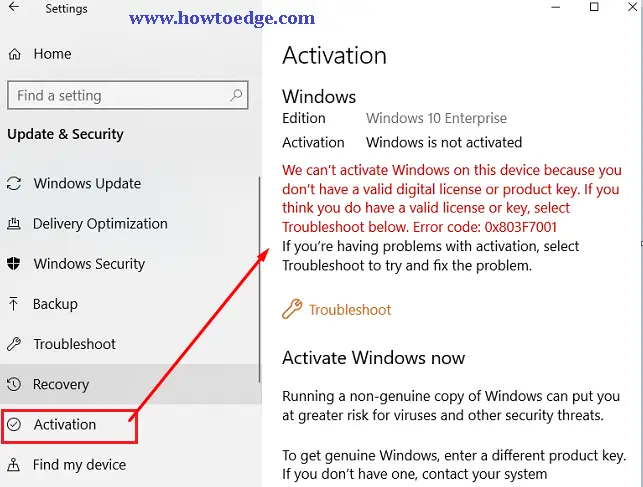
- Bovendien kunt u rechtstreeks naar de officiële website van Microsoft gaan en over een geldige productsleutel of digitale licentie beschikken.
- Zodra u hetzelfde heeft ontvangen, bladert u naar beneden in de bovenstaande afbeelding en klikt u op Productcode wijzigen .

- Typ hier de productcode van 25 tekens en hierdoor wordt uw Windows 10-kopie geactiveerd.
Enkele belangrijke punten:
Microsoft slaat de lijst met gekochte Windows 10-productcodes niet op.
Als u een moederbordprobleem of een ander hardwareprobleem heeft en Windows 10 opnieuw op uw systeem wilt installeren, kunt u kijken op
Als u over een productcode voor Windows 10 beschikt, gaat u naar voor meer informatie over het maken van installatiemedia voor Windows.
Dat zou alles zijn!!



Geef een reactie